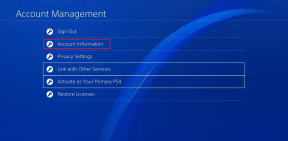הפעל באופן מיידי אפליקציות, הגדרות באנדרואיד באמצעות מחוות
Miscellanea / / December 02, 2021
מחשבים ניידים עם משטחי מגע וטלפונים עם מסכי מגע קיימים כבר שנים רבות, עוד לפני שהאייפון הפעיל את מהפכת הסמארטפונים. אבל חסרו להם מחוות; שימוש ביותר מאשר רק באצבע המורה שלך על המסך/משטח המגע, ושימוש בהם ליותר מסתם לחיצה שמאלית או ימנית היא מהות מחוות. זה כמעט כמו לצייר עם האצבעות.
אחת מהמחווה אפליקציות שסקרנו בעבר עבור אנדרואיד נסב על ניווט באפליקציה ולא על השקת אפליקציה. עם זאת האפליקציה שאנו הולכים לכסות היום - הדק - מתמקד בהשקת אפליקציה מבוססת מחוות, הגדרות, תצורה ופקדים אחרים כאלה.

טריגר עבור אנדרואיד הוא משגר אפליקציות שלוקח מחוות על המסך כקלט מהמשתמש ולאחר מכן פותח את האפליקציה או ההגדרות המתאימות על סמך המחווה המזוהה. טריגר מגיע כגרסה חינמית וגם בתשלום ($1.99). בגרסה החינמית ניתן ליצור לכל היותר שש מחוות וניתן להשתמש בהם כדי לבדוק את הפונקציונליות של האפליקציה לפני ביצוע הרכישה.
כיצד להשתמש ב-Trigger עבור אנדרואיד
כדי להתחיל, הורד והתקן את Trigger מחנות Play והפעל אותה. תראה כרטיסיות כגון לוח, אפליקציות וקיצורי דרך וכו'.
קודם כל, נראה כיצד ליצור מחוות עבור האפליקציות וההגדרות ולאחר מכן נסתכל על דברים נוספים כמו פאנלים ו קיצורי דרך.
כדי ליצור מחווה חדשה עבור אפליקציה, נווט אל אפליקציות הכרטיסייה והקש על כפתור ההוספה בפינה השמאלית העליונה של המסך. לאחר שתבחר באפשרות, טריגר יפרט את כל האפליקציות המותקנות במכשיר שלך. כעת תצטרך לבחור אפליקציה שתרצה להקצות לה מחווה ולאחר מכן לצייר אחת ב- תיבת צייר כאן ממוקם ממש מתחת ללוח הבחירה.
המחוות צריכות להיות רצופות וברגע שתרים את האצבע היא תסתיים. לאחר שהקצית את המחווה, האפליקציה תיתן לך אפשרות לצייר ולבדוק גם אותם. ציוני הזיהוי לאחר הבדיקה יתנו לך את ההסתברות לזיהוי מחוות עבור האפליקציה המסוימת.


כעת כדי להשתמש במחווה, לחץ על כפתור הבית והקש על לחצן ההדק כדי להפעיל את לוח המחוות. כאן תוכלו לצייר את המחווה ולהפעיל את האפליקציה. כפתור ההדק נשאר גלוי על גבי כל אפליקציה וכך אתה יכול להפעיל אפליקציה או הגדרה בכל מקום באנדרואיד.
כדי להזיז את לחצן ההדק, הקש ארוכות על הסמל עד שתרגיש רטט קטן ואז העבר אותו למיקום חדש רצוי. אם אתה מסתכל היטב, הכפתור פועל כבקר ג'ויסטיק וניתן להזיז אותו לכיוונים שונים. ניתן להקצות תנועה זו לאפליקציות והגדרות שונות.


הערה: כאשר אתה מקיש על כפתור הבית, ייתכן שתתבקש לבחור ברירת מחדל מסך הבית. פשוט היצמד לזה שהשתמשת בעבר.
מלבד אפליקציות והגדרות בלבד, טריגר נותן לך פונקציות רבות אחרות כגון לוח פנקס רשימות, התקשרות לאנשי קשר, השמעת צלילים וכו'. אתה עלול להיעדר מחוות לעשות אבל תאמין לי, אתה לעולם לא תיפול מהאפשרויות בטריגר.
סיכום
אתה יכול להפעיל את האפשרות ל התחל באתחול מהגדרות טריגר. ניתן להגדיר את האפליקציה במידה רבה וזה מה שאני הכי חופר עליה. נהניתי להשתמש בו בטאבלט אנדרואיד שלי ואם יש לך מכשיר אנדרואיד, שווה לנסות.